Mac歴は10年以上で、ファイルが開けない問題に何度も直面してきました。
特に、動画ファイルが開けない時が最悪です。
動画ファイルの中でも、Macユーザーが困りがちな「AVIファイル」の再生・修復について深掘りしてみます。
- AVIファイルが開けない2つの原因
- 動画ファイル破損した場合の、動画修復ソフトは?
- 4DDiG File Repairの機能・使い方をレビュー
今回使用したのが、「4DDiG File Repair」という動画復元ソフトです。
本記事は、株式会社Tenorshareから商品提供を受けて作成されたPR記事です。
そもそも:MacでAVIファイルが開けない原因は?
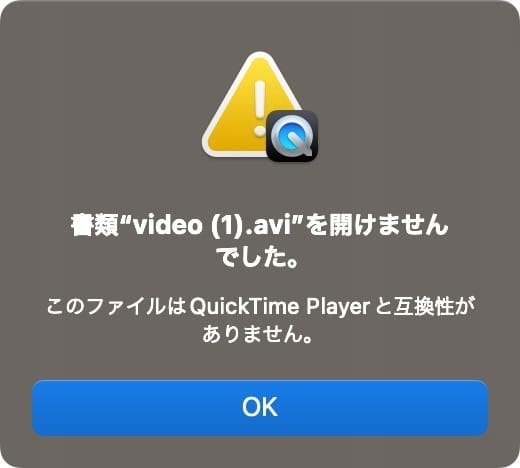
MacでAVIファイルが開けない………。
そんなトラブルの原因は複数あって、下記のように分類できます。
①でダメだったら②を試す、というようにして検証してみてください。
- AVIという拡張子に互換性がない
→ 動画再生アプリの変更や、拡張子の変更を試しましょう - 動画ファイルが破損している
→ 動画修復ソフトを試しましょう
そもそも、AVIファイルとは?
簡単にまとめると、こんな拡張子(ファイル形式)です。
- Microsoft社が開発した拡張子
- 動画・音声を記録するための拡張子
つまりは、Macとあまり相性が良くない拡張子とも言えます。
原因その①:AVIという拡張子に互換性がない
まずは、最も単純で簡単に解決する原因から。
Macに標準でインストールされている動画再生アプリには、「QuickTime Player」というものが用意されています。
しかしながらQuickTime Playerでは、AVIファイルを開くとができません。
AVIファイルの動画を再生するためには、別の動画再生アプリを用意しましょう。
無難なのは「VLC」という動画再生アプリで、下記から無料で使えます。
もしこれVLCでAVIファイルを再生できなければ、AVIファイルが破損している可能性が高いです。
次の原因として考えられる「原因その②:動画ファイルが破損している」へ進んでください。
さて、VLCでは拡張子の変更も簡単です。
AVIファイルからMP4へ、実際に変換してみましょう。
VLCを開いて、メニューバーの「ファイル」→「変換 / ストリーミング」をクリック。
変更したいファイルをドラッグ&ドロップします。
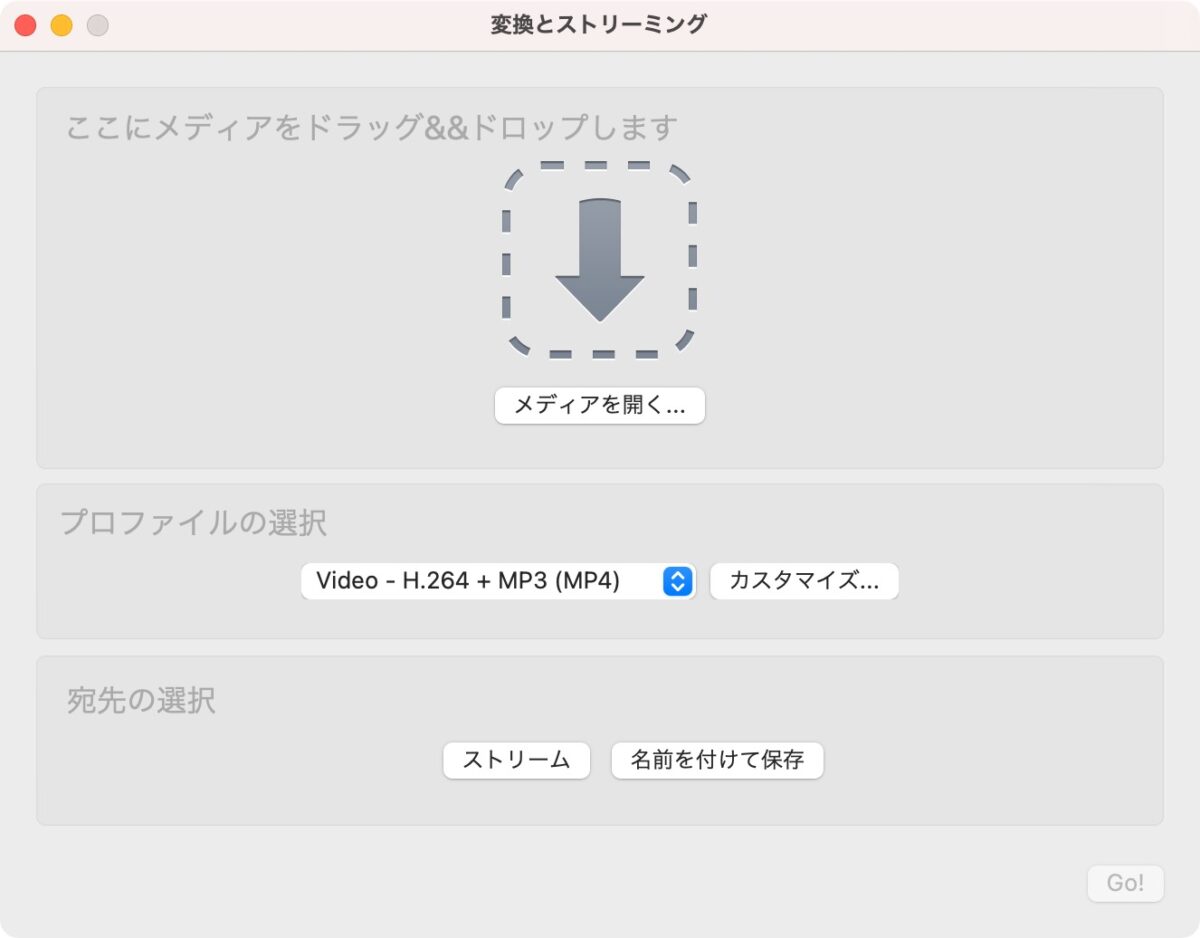
次にプロファイルの選択では、MP4など汎用性の高い拡張子に変換しておきましょう。
あとは、保存先などを入力して、右下にある「保存」というボタンをクリックすると変換できます。
MacでAVIファイルを再生する方法を、もっと詳しく確認したい方はこちらも参照ください。
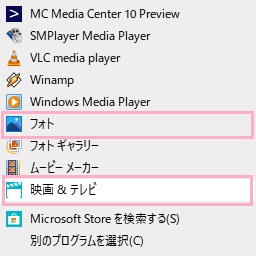
原因その②:動画ファイルが破損している
前述した通り、VLCなどの動画再生アプリでAVIファイルが開けない場合、動画ファイルが破損している場合があります。
また、動画ファイルが開けたとしても、映像が乱れているというトラブルも考えられます
具体的には、映像がこのようになっているかもしれません。
- 読み込みが遅い
- ノイズが発生する
- フリーズする
そんな場合は、ファイルを修復しなければなりません。
動画修復ソフトというものを用意する必要が出てきてしまいます。
その中で今回は、「4DDiG File Repair」というアプリを使用してみましょう。
Mac対応の動画修復ソフト、4DDiG File Repairとは?
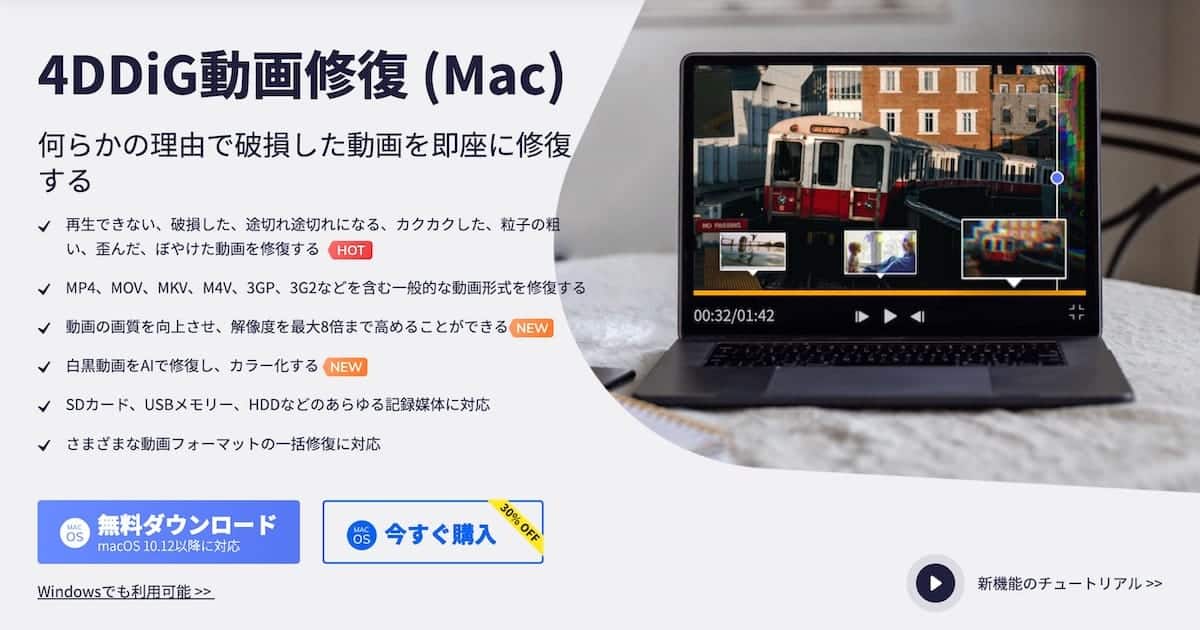
動画(写真)修復ソフトとしてご紹介するのが、「4DDiG File Repair」というアプリ。
Macだけでなく、Windowsでも使えます。
全体の流れとしては、こういった内容についてご紹介していきます。
- 4DDiG File Repairの機能・特徴
- インストール方法
公式サイトでも詳しく紹介されていますので、合わせてご覧ください。
機能・特徴
「4DDiG File Repair」を使うと、具体的に何が出来るのでしょうか?
ざっと機能をまとめたのが下記。
- 動画の修復
- 画質の向上
- 白黒動画のカラー化
主に動画の修復をメインに使用しましたが、動画に関するサポートが充実しているアプリです。
また、対応する拡張子も充実しています。
具体的には、このような一般的な拡張子に対応しています。
- AVI、MP4、MOV、MKV、M4V、3GP、3G2ファイル
MacでWindows向け拡張子を扱うのにも適しているのが特徴。
インストール方法
実際に、「4DDiG File Repair」をインストールしてみましょう。
といってもインストールは簡単です。
「4DDiG File Repair」の公式サイトからダウンロードできて、無料のトライアルも可能。
ちなみに、有料プランの料金は下記の通り。
| 月間 | 年間 | 永久 | |
|---|---|---|---|
| 料金 | ¥6,480 | ¥9,481 | ¥13,481 |
セールも頻繁に開催されているようです。
急ぎでなければ、セールを待って購入するのが個人的には推奨。
4DDiG File Repairの使い方は?開けないAVIファイルを再生・修復してみる
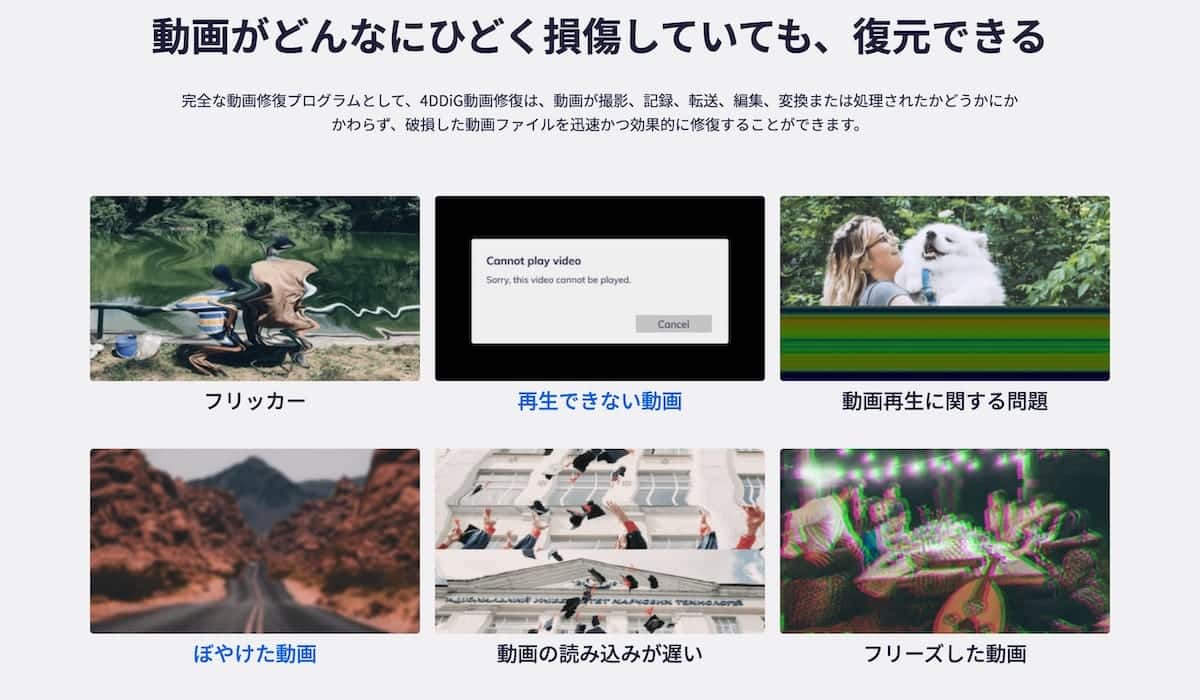
それでは、「4DDiG File Repair」を使ってみましょう。
使い方は下記の手順で、かなり簡単でした。
- 修復したいファイルをドラッグ&ドロップ
- プレビュー画面から、修復する動画を選択
- VLC等の動画再生アプリで再生
(もしくはMP4に変換)
下記の公式サイトを参考に、進めていきました。
初めに「4DDiG File Repair」アプリを開きます。
このような画面が出てきます。
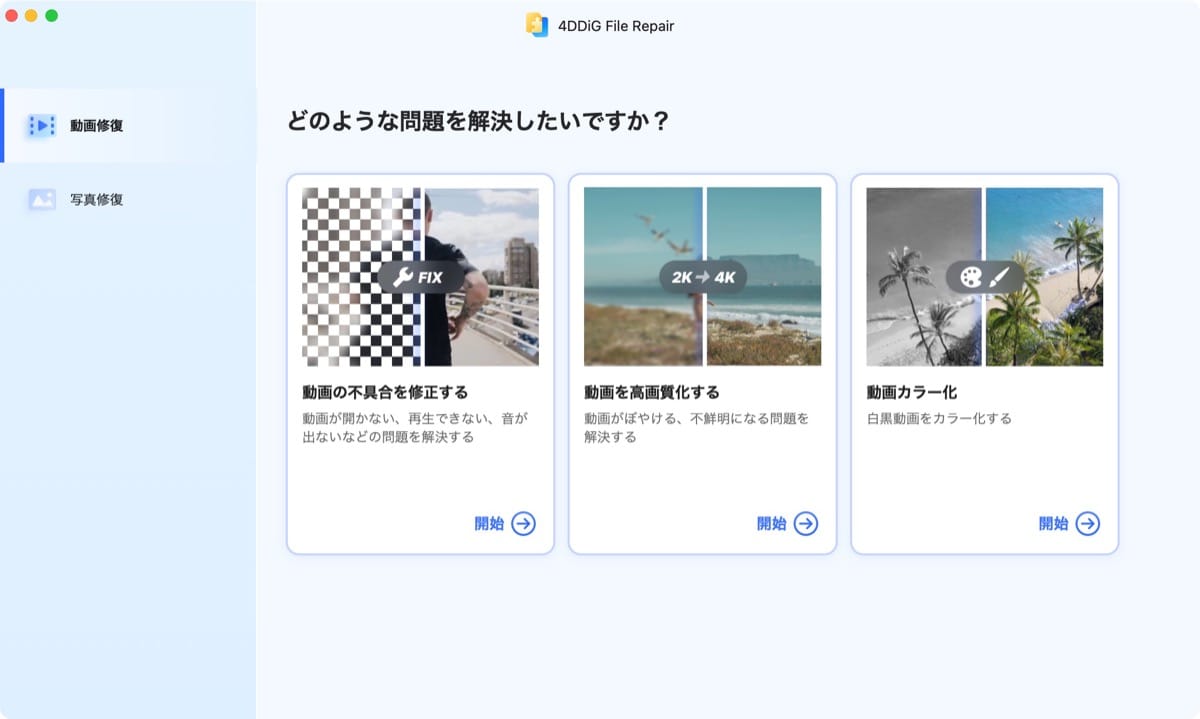
今回使用するのは、「動画の不具合を修復する」という項目。
クリックすると、「動画を追加する」というボタンが出てきます。
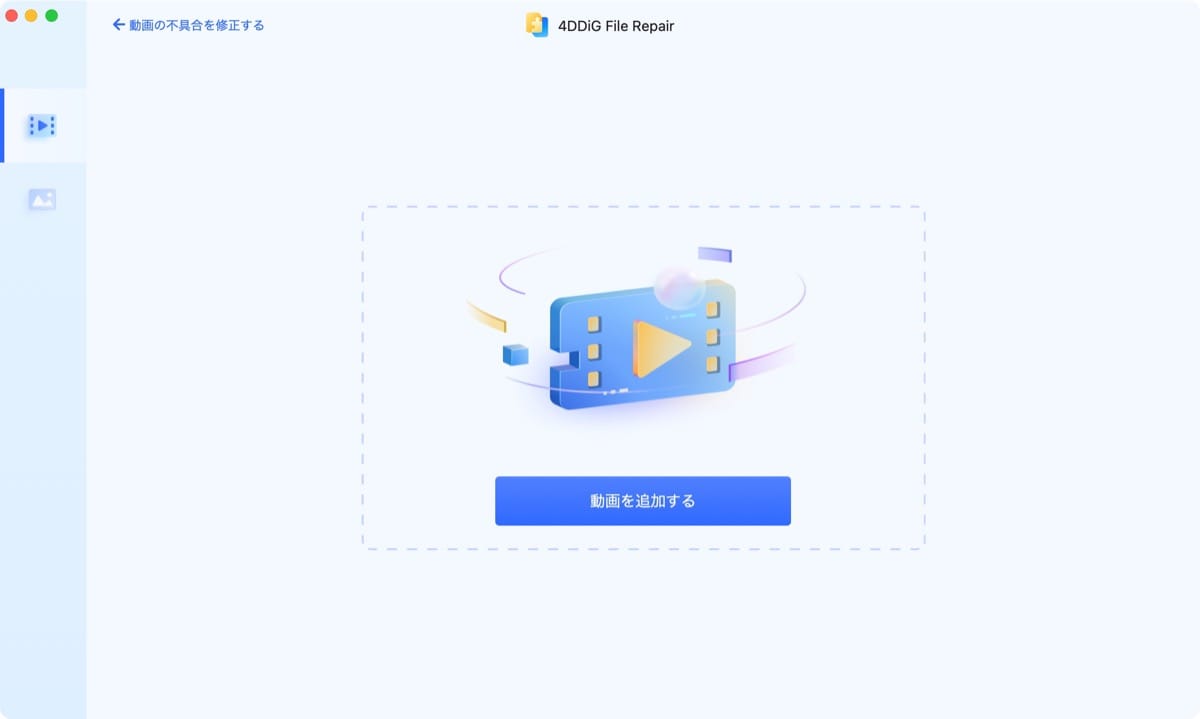
ここで、再生・修復したいファイルを選択しましょう。
画面右上の「修復開始」から、修復を進めていきましょう。
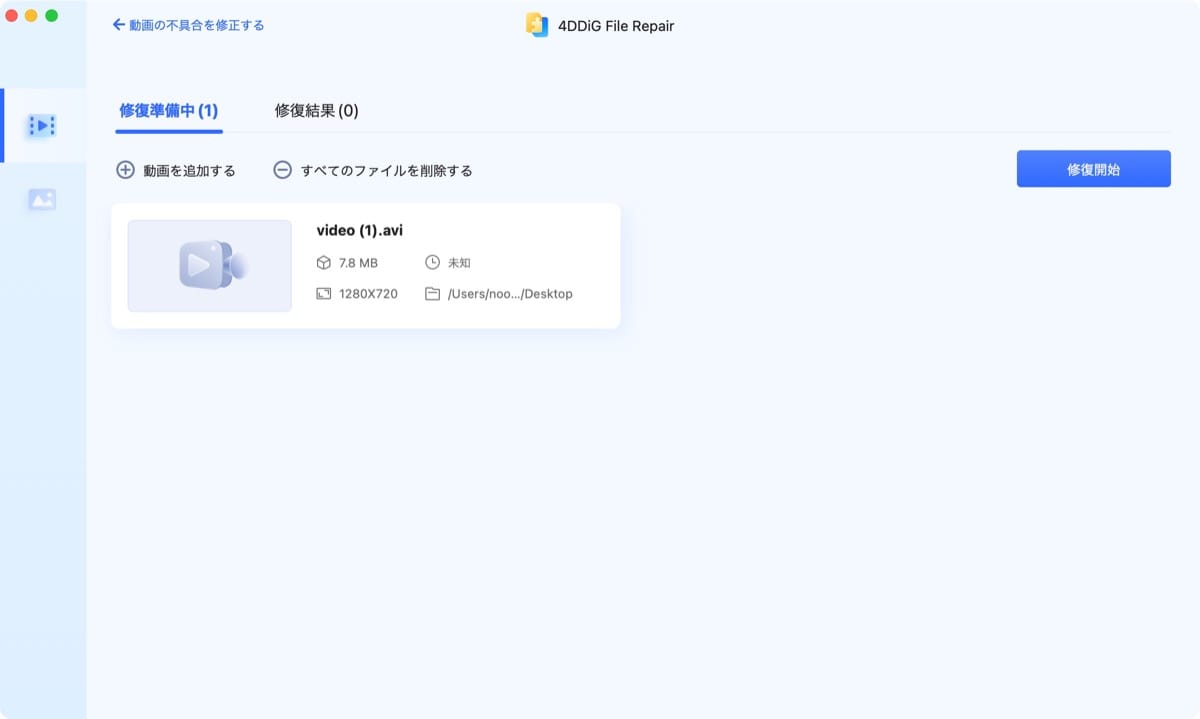
すると、「結果を表示する」でプレビュー画面に進めます。
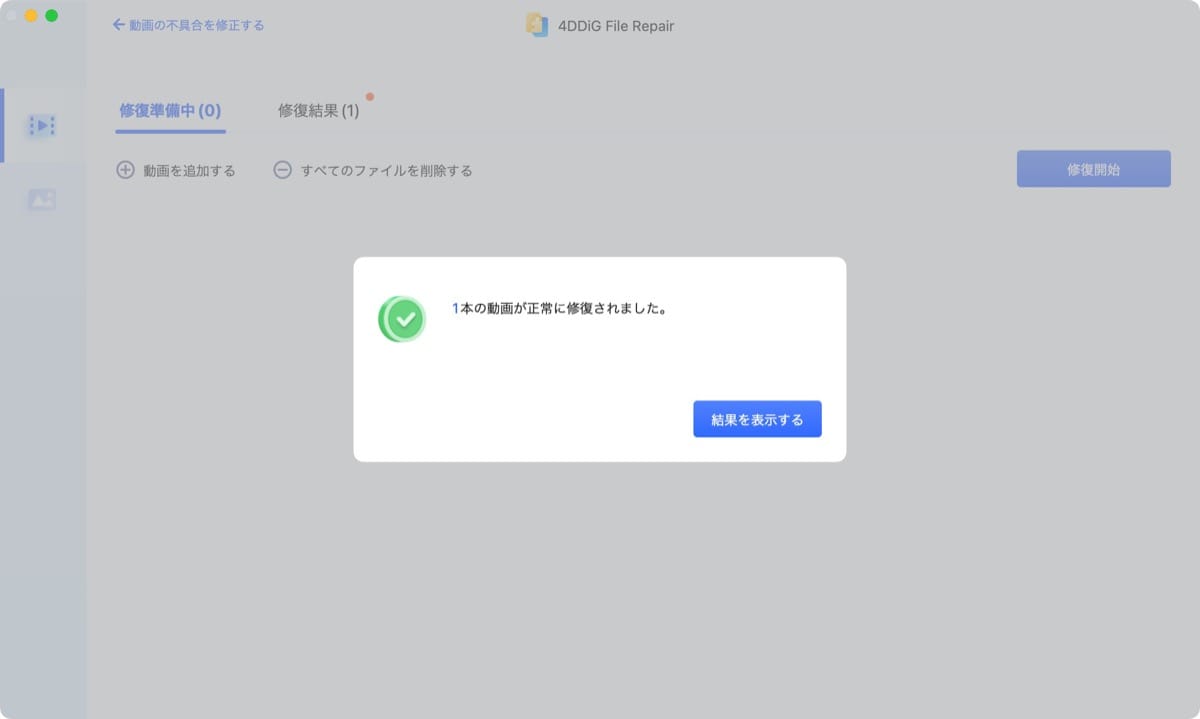
ここで、再生・修復に必要なファイルを選択します。
「選択したファイルをエクスポートする」で、AVIファイルの修復が完了。
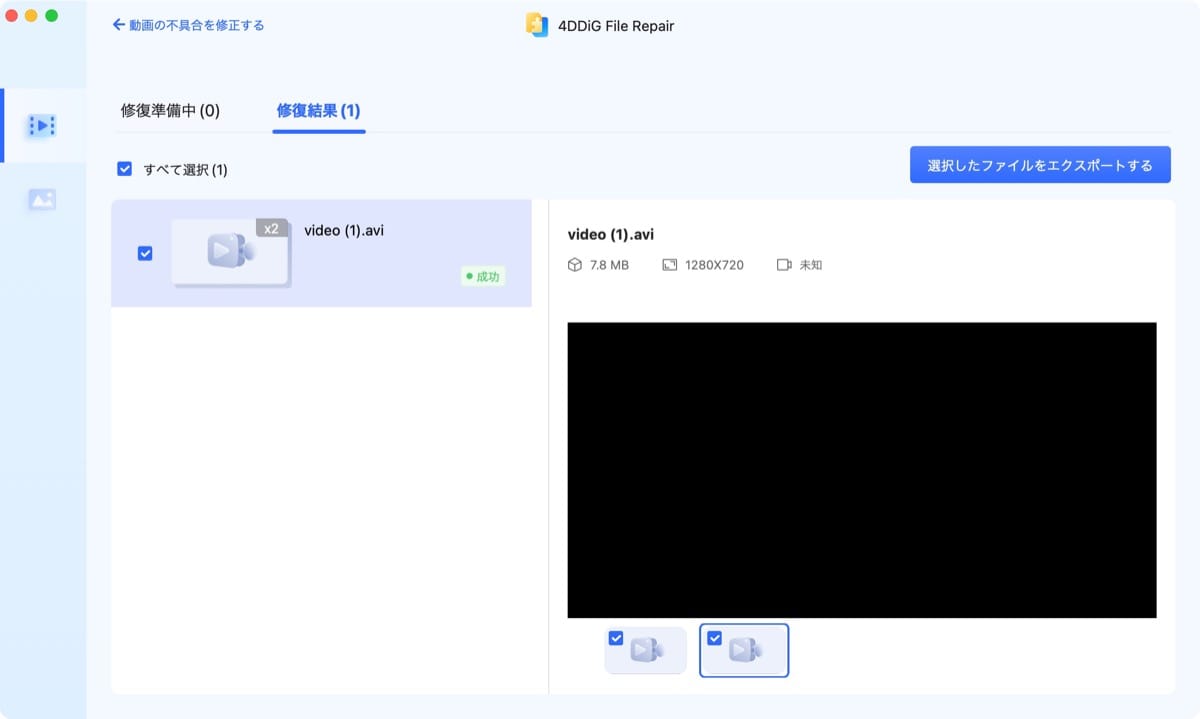
Macを使っている方は、依然「QuickTime Player」アプリではAVIファイルを再生できません。
VLCなど、AVIファイルに対応した動画再生アプリをインストールしておきましょう。
まとめ:4DDiG File Repairで、破損したAVIファイルを再生・修復
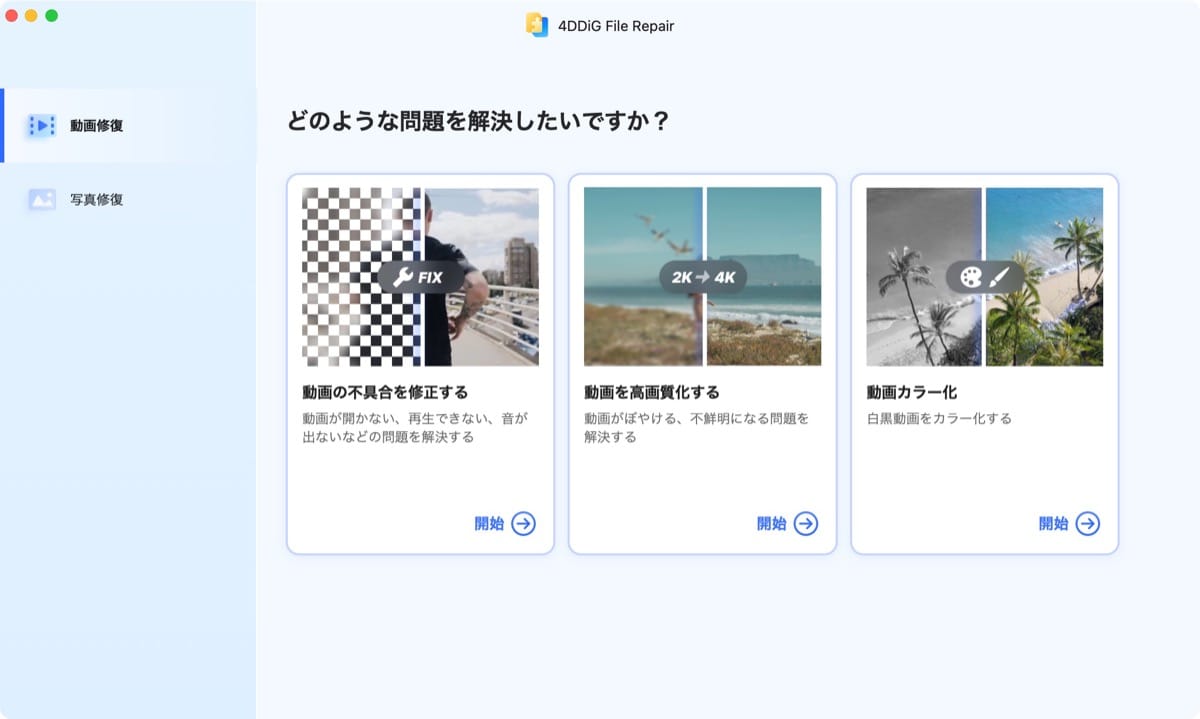
これまでの内容を振り返ると、下記の通りです。
- AVIファイルが開けない2つの原因
- 動画ファイル破損した場合の、動画修復ソフトは?
- 4DDiG File Repairの機能・使い方をレビュー
「4DDiG File Repair」の公式サイトでも、詳しく確認できます。
こちらも合わせてご利用ください。








コメント